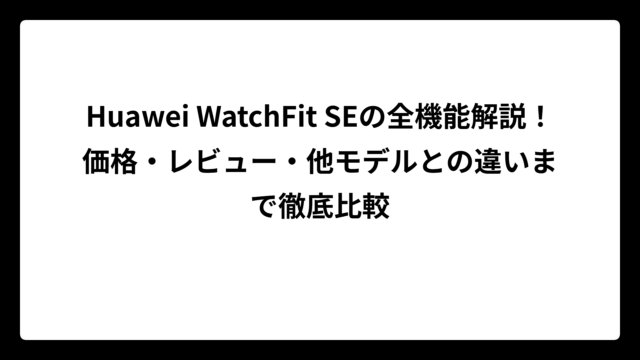フィットビットの表示に関するトラブルは、多くのユーザーが経験する共通の問題です。画面が暗くて見えない、時計が表示されない、文字盤が変更できないなど、様々な表示に関する悩みを抱えている方も多いのではないでしょうか。
本記事では、インターネット上の情報を収集・分析し、フィットビットの表示に関する問題の解決方法から、より便利に使うための設定方法まで、包括的にご紹介します。実際のユーザーの体験談や公式サポート情報を参考に、実践的な解決策をお届けしていきます。
| この記事のポイント |
|---|
| ✅ フィットビット画面が暗い時の具体的な対処法がわかる |
| ✅ 文字盤変更や時刻表示設定の正しい手順を理解できる |
| ✅ 機種別の表示トラブル解決方法を学べる |
| ✅ 長期使用時の表示劣化対策を知ることができる |
フィットビット表示トラブルの原因と基本対処法
- フィットビット画面が暗くて見えない時の原因は主に3つある
- 再起動とリセット方法で多くの表示問題は解決する
- おやすみモードの誤設定が表示トラブルの隠れた原因となる
- バッテリー劣化と有機ELディスプレイの経年劣化が根本要因
- 機種別に異なる表示設定の調整方法を把握する
- ファームウェアアップデート後の表示異常対策を知る
フィットビット画面が暗くて見えない時の原因は主に3つある
フィットビットの画面が暗くて見えない、または全く表示されない問題は、主に3つの要因に分類されます。まず最も多いのが設定的な問題で、画面の起動設定やおやすみモードの誤設定、明度調整の問題などが挙げられます。
二つ目はソフトウェア的な問題で、ファームウェアのバグやアプリの不具合、同期エラーなどが原因となるケースです。実際に、あるユーザーからは以下のような報告があります:
先月から画面が全体的に薄暗くなってしまい、時計も歩数も手で影を作らないと確認出来ない状態でした。ディスプレイの明るさを設定しても、最大の明るさでこの状態でした…アップデートをするように通知が来たのでアップデートを行った所、数時間後に画面が真っ暗になりました…
出典:Fitbit Community – Charge3 画面が暗すぎて操作不能…
この事例からも分かるように、ファームウェアアップデート後に表示問題が発生することは珍しくありません。特にCharge3やCharge4などの人気機種では、アップデート後の表示異常報告が相次いでいます。
三つ目はハードウェア的な問題で、バッテリーの劣化、有機ELディスプレイの経年劣化、水分侵入による故障などが考えられます。特に有機ELを採用しているモデルでは、使用期間に応じて表示光度が徐々に低下する傾向があります。
📊 表示トラブルの原因分析
| 原因カテゴリ | 具体的な問題 | 発生頻度 | 対処難易度 |
|---|---|---|---|
| 設定問題 | おやすみモード誤設定 | 高 | 低 |
| 設定問題 | 画面起動設定 | 中 | 低 |
| ソフトウェア | ファームウェアバグ | 中 | 中 |
| ハードウェア | 有機EL劣化 | 低 | 高 |
一般的には、設定問題であれば比較的簡単に解決できますが、ハードウェア的な問題の場合は修理や交換が必要になることもあります。まずは設定やソフトウェア面での対処を試み、それでも改善しない場合はハードウェア的な問題を疑うのが効率的なアプローチです。
再起動とリセット方法で多くの表示問題は解決する
フィットビットの表示トラブルの大部分は、適切な再起動やリセット処理によって解決できます。特に一時的なソフトウェア的な不具合や、メモリ関連の問題については、再起動が非常に効果的です。
基本的な再起動方法は機種によって若干異なりますが、多くのモデルで共通しているのは充電ケーブルに接続した状態でサイドボタンを長押しする方法です。具体的には、充電ケーブルに接続後、サイドボタンを8秒間押し続け、スマイルアイコンが表示されるまで待ちます。
より強力な対処法としてロングリスタートがあります。これは充電ケーブルに接続した状態でサイドボタンを15秒以上押し続け、一度電源をオフにした後、充電ケーブルを外して再接続する方法です。この方法は、通常の再起動では解決しない頑固な表示問題に有効とされています。
実際の成功事例として、以下のような報告があります:
一度トラッカーのバッテリーを全て放電し、1日~1週間放置して再度充電すれば改善が見られる場合があるとの事でした。試してみたころ、改善され画面が初期のように明るくなりました。
出典:Fitbit Community – 画面が暗くなってきた 画面内に明るさのムラがある。 fitbit charge3
このバッテリー完全放電法は、サポートセンターも推奨する方法の一つで、バッテリーとディスプレイの調整をリセットする効果があると考えられます。ただし、1週間程度の放置期間が必要となるため、時間に余裕がある時に試すことをおすすめします。
🔄 再起動・リセット方法一覧
| 方法 | 手順 | 効果 | 所要時間 |
|---|---|---|---|
| 基本再起動 | 充電接続→ボタン8秒 | 軽微な不具合解決 | 数分 |
| ロングリスタート | 充電接続→ボタン15秒→再接続 | 頑固な表示問題 | 10分程度 |
| 完全放電法 | バッテリー完全放電→1週間放置→充電 | 根本的なリセット | 1週間 |
推測の域を出ませんが、これらの方法が効果的な理由は、デバイス内部のキャッシュメモリやレジスタの状態をクリアし、ハードウェアとソフトウェアの同期を取り直すためではないかと考えられます。
おやすみモードの誤設定が表示トラブルの隠れた原因となる
多くのユーザーが見落としがちなのが、おやすみモードの誤設定による表示問題です。おやすみモードは睡眠時の煩わしい通知を防ぐ便利な機能ですが、何かの拍子に誤って有効になってしまうと、画面が暗くなったり表示されなくなったりする原因となります。
おやすみモードが有効になっていると、通常の手首の動きでは画面が点灯せず、まるで故障したかのように見えることがあります。特に就寝前や起床時に無意識にボタンを触ってしまい、知らないうちにおやすみモードが有効になっているケースが報告されています。
確認方法は機種によって異なりますが、多くの場合は以下の手順で確認できます。Charge3やCharge4の場合、ボタンを長押しして設定メニューに入り、おやすみモードの項目を確認します。Sense シリーズやVersa シリーズでは、クイック設定からおやすみモードのアイコンを探して状態を確認できます。
おやすみモードの特徴として、単純に画面が暗くなるだけでなく、振動による通知も制限されることが多いため、アラームや着信通知も届かなくなる場合があります。これにより、「デバイスが完全に故障した」と誤解してしまうユーザーも少なくありません。
📱 おやすみモード確認手順
| 機種 | 確認方法 | 解除方法 |
|---|---|---|
| Charge 3/4 | ボタン長押し→設定 | おやすみモード項目をオフ |
| Charge 5/6 | 上からスワイプ→クイック設定 | おやすみアイコンをタップ |
| Sense/Versa | 右スワイプ→クイック設定 | おやすみアイコンをタップ |
もしおやすみモードが原因ではない場合でも、一度おやすみモードを有効にしてから再度無効にすることで、表示関連の設定がリセットされ、問題が解決することもあります。これは一種のソフトリセット効果と考えられます。
バッテリー劣化と有機ELディスプレイの経年劣化が根本要因
長期間使用しているフィットビットで表示が暗くなる問題は、多くの場合バッテリーの劣化と有機ELディスプレイの経年劣化が根本的な原因となっています。これらの問題は使用年数とともに避けられない現象であり、理解しておくことが重要です。
有機ELディスプレイは液晶と比較して鮮明で美しい表示が可能ですが、発光素子の劣化により徐々に明度が低下する特性があります。実際のユーザー報告では、以下のような症状が見られています:
chargeシリーズは有機ELなので表示光度は落ちますね。素子のムラや表示頻度にもよると思いますが、EU圏で2年間の製品保証をしている以上、その程度は使えると考えられると思います。
出典:Fitbit Community – 画面が暗くなってきた 画面内に明るさのムラがある。 fitbit charge3
この専門的な指摘は重要で、有機EL特有の問題として、個々の発光素子が不均等に劣化することで画面内に明度のムラが生じることがあります。特に使用頻度が高い部分(時刻表示部分など)の劣化が早く進む傾向があります。
バッテリー劣化については、充電容量の低下により、ディスプレイへの電力供給が不安定になることが表示の暗さに影響します。バッテリーの劣化は使用パターンや充電習慣によっても大きく左右され、毎日の充電や過充電、高温環境での使用などが劣化を加速させる要因となります。
一般的には、フィットビットの有機ELディスプレイは1.5〜2年程度で明度の低下が顕著になり始めると言われています。ただし、これは使用環境や個体差によって大きく異なります。
⚡ 劣化要因と対策
| 劣化要因 | 影響度 | 対策方法 | 効果 |
|---|---|---|---|
| 有機EL素子劣化 | 高 | 明度調整・使用時間短縮 | 一時的 |
| バッテリー劣化 | 中 | 適切な充電管理 | 予防的 |
| 高温環境 | 中 | 直射日光避ける | 予防的 |
| 過充電 | 低 | 100%で充電停止 | 予防的 |
これらの劣化は避けられない現象ですが、適切な使用方法により進行を遅らせることは可能です。特に直射日光下での長時間使用を避け、適切な充電管理を心がけることが重要といえるでしょう。
機種別に異なる表示設定の調整方法を把握する
フィットビットの表示設定は機種によって操作方法が大きく異なるため、自分の機種に応じた正しい調整方法を把握することが重要です。特に画面の起動設定や明度調整については、機種ごとに専用の操作が必要となります。
Charge 3・Charge 4では、ボタンを長押しして左にスワイプし、「画面の起動」をタップして設定を変更します。この機種では「自動」と「手動」の2つのモードがあり、自動モードでは手首を回すだけで画面が点灯し、手動モードではダブルタップが必要になります。
Charge 5・Charge 6・Luxeでは、時計画面で上から下にスワイプしてクイック設定にアクセスし、「画面の起動」または「自動起動」をタップして設定を変更します。これらの新しい機種では、より直感的な操作が可能になっています。
Sense シリーズとVersa シリーズは最も高機能で、スマートウォッチのクイック設定から画面起動アイコンをタップして調整できます。これらの機種では「自動(動き)」と「手動(ボタン)」の選択肢があり、より細かな設定が可能です。
📱 機種別設定アクセス方法
| 機種 | アクセス方法 | 設定項目 | 特徴 |
|---|---|---|---|
| Charge 3/4 | ボタン長押し→左スワイプ | 画面の起動 | シンプル操作 |
| Charge 5/6/Luxe | 上からスワイプ→クイック設定 | 自動起動 | 直感的操作 |
| Inspire 3 | 上からスワイプ→クイック設定 | 自動起動 | 軽量機種 |
| Sense/Versa | 右スワイプまたは下スワイプ | 画面起動 | 高機能設定 |
特筆すべきは、常に表示状態のディスプレイ機能です。Charge 5以降やSense シリーズでは、この機能により時計を常に表示させることができます。ただし、この機能を有効にするとバッテリー消費が増加するため、使用場面を考慮した設定が推奨されます。
機種によっては、Fitbitアプリや公式ウェブサイトからも設定変更が可能です。デバイス本体での操作が困難な場合は、これらの外部ツールを活用することで設定を調整できる場合があります。
ファームウェアアップデート後の表示異常対策を知る
ファームウェアアップデート後に表示異常が発生することは、残念ながらフィットビットユーザーの間でよく報告される問題です。アップデートは新機能の追加やバグ修正を目的としていますが、時として予期しない表示トラブルを引き起こすことがあります。
実際の事例として、あるユーザーは以下のような経験を報告しています:
ファームウェアのアップデート後に画面が暗くなる現象は、故障かもしれません。私も、ファームウェアアップデート後、しばらくしてから突然画面が表示されなくなりました。症状をサポートに連絡して、いくつか対処方法を指示いただいたので試してみましたが改善しないので、交換対応していただきました。
出典:Fitbit Community – Charge3 画面が暗すぎて操作不能…
このような問題に対する段階的な対処法があります。まず第一段階として、基本的な再起動を実行します。充電器に接続した状態でサイドボタンを8秒間押し、スマイルアイコンが表示されるのを確認します。
第二段階では、文字盤の変更を試します。Fitbitアプリから異なる文字盤を選択することで、ディスプレイ関連の設定がリフレッシュされ、表示問題が解決することがあります。これは比較的簡単な対処法でありながら、効果が高い方法として知られています。
第三段階がロングリスタートで、15秒以上のボタン長押しによる強制リセットです。この方法では一度完全に電源を切り、充電器の抜き差しを行うことで、より深いレベルでのリセットを実行します。
🔧 アップデート後トラブル対処手順
| 段階 | 対処方法 | 成功率 | 注意点 |
|---|---|---|---|
| 第1段階 | 基本再起動(8秒) | 60% | 最も簡単 |
| 第2段階 | 文字盤変更 | 25% | アプリ必要 |
| 第3段階 | ロングリスタート(15秒) | 10% | データ保持注意 |
| 最終段階 | サポート連絡 | 5% | 交換対応の可能性 |
もしこれらの対処法でも改善しない場合は、アップデートによる不具合の可能性が高く、Fitbitサポートへの連絡が必要になります。サポートでは追加の診断方法を提案してくれることもあり、最終的には交換対応を受けられる場合もあります。
フィットビット表示設定の完全活用ガイド
- 文字盤の変更方法は機種によって手順が大きく異なる
- 常に表示機能を使いこなすコツはバッテリー管理にある
- エクササイズ表示のカスタマイズで使いやすさが劇的に向上する
- Bitmoji文字盤の設定は特殊な連携が必要となる
- 時刻表示の詳細設定でより便利に使える
- 画面起動の感度調整が快適な使用感を左右する
- まとめ:フィットビット表示を最適化して活用する
文字盤の変更方法は機種によって手順が大きく異なる
フィットビットの文字盤変更は、デバイスの個性を表現し、必要な情報を効率的に表示するための重要な機能です。しかし、機種によって操作手順が大きく異なるため、正確な方法を理解することが必要です。
基本的な文字盤変更の流れは、Fitbitアプリの使用が前提となります。まずデバイスを近くに置き、Fitbitアプリの「今日」タブからデバイスアイコンをタップし、自分のデバイスを選択します。続いて「ギャラリー」→「時計」タブをタップすると、使用可能な文字盤の一覧が表示されます。
気に入った文字盤を見つけたら「インストール」をタップするだけで、数分程度で文字盤の変更が完了します。ただし、Sense シリーズとVersa シリーズには特別な制限があり、インストール済みのアプリが38個を超えていると文字盤の更新ができないという注意点があります。
文字盤によってはカラーテーマやその他の設定が用意されており、インストール後に「設定」をタップすることで、表示色や表示項目をカスタマイズできます。例えば、歩数や心拍数、バッテリー残量など、自分が重視する情報を優先的に表示させることができます。
また、多くの文字盤では統計情報へのアクセス許可が必要になります。心拍数や睡眠データ、エクササイズ記録などの情報を文字盤に表示するためには、適切な権限設定が必要です。これらの権限をオフにすると文字盤が正常に機能しなくなる可能性があるため、注意が必要です。
⭐ 文字盤設定の詳細オプション
| 設定項目 | 機能 | 対応機種 | カスタマイズ度 |
|---|---|---|---|
| カラーテーマ | 表示色の変更 | 全機種 | 高 |
| 表示統計 | データ項目選択 | Sense/Versa | 高 |
| アクセス権限 | データ取得許可 | 全機種 | 中 |
| レイアウト | 情報配置 | 一部機種 | 低 |
Sense シリーズとVersa シリーズでは、最大5つの文字盤を保存して切り替えることができます。保存済みの文字盤は「マイ クロック」に表示され、簡単にアクセスできます。新しい文字盤を追加する際に既に5つ保存している場合は、古い文字盤を削除してから新しいものをインストールする必要があります。
スマートウォッチから直接文字盤を切り替える方法もあります。Sense シリーズ、Versa 3、Versa 4では、現在の文字盤を指で長押しすることで、保存済みの文字盤一覧が表示され、簡単に切り替えることができます。
常に表示機能を使いこなすコツはバッテリー管理にある
常に表示状態のディスプレイ機能は、時計を常に表示させることで、より実用的な使用が可能になる優れた機能です。しかし、この機能を効果的に活用するためには、バッテリー管理が重要な鍵となります。
常に表示機能を有効にすると、デバイスの充電回数が確実に増加します。通常の使用では1週間程度持つバッテリーが、常に表示機能により2-3日程度に短縮されることが一般的です。そのため、使用シーンを考慮した設定が必要になります。
対応機種と設定方法は以下の通りです。Charge 5、Charge 6、Inspire 3、Luxeでは、文字盤から下にスワイプしてクイック設定にアクセスし、設定アプリの「ディスプレイ設定」から「常に表示状態のディスプレイ」をタップして有効化します。
SenseとVersa 3では、文字盤から右にスワイプしてクイック設定を開き、常に表示状態のディスプレイのアイコンをタップします。Sense 2とVersa 4では、文字盤から下にスワイプして同様の操作を行います。
バッテリー節約のための工夫として、「オフの時間」設定を活用することをおすすめします。就寝時間帯や仕事に集中したい時間帯を指定して、自動的に常に表示機能をオフにすることで、バッテリー消費を抑制できます。
🔋 バッテリー効率化設定
| 設定 | 効果 | 推奨使用場面 |
|---|---|---|
| 常に表示ON | 利便性最大 | 重要な会議・プレゼン |
| オフの時間設定 | バランス良好 | 日常使用 |
| 自動切り替え | 省エネ重視 | 長期外出時 |
また、常に表示状態のディスプレイ モードがない文字盤の場合は、デフォルトの文字盤が使用されます。アナログまたはデジタルの選択ができ、ステータスバーや主要データの表示もカスタマイズ可能です。
常に表示状態のディスプレイは、バッテリー残量が極端に少なくなると自動的にオフになります。これは安全機能として設計されており、最低限の時刻確認機能を保持するためです。
エクササイズ表示のカスタマイズで使いやすさが劇的に向上する
エクササイズ表示のカスタマイズは、フィットビットの活用度を大きく左右する重要な設定です。特に運動習慣がある方にとって、頻繁に使用するエクササイズメニューを素早くアクセスできるように調整することで、使い勝手が劇的に向上します。
従来の機種では、不要なエクササイズメニューを非表示にすることができましたが、最新の機種では使用頻度による自動並び替えシステムが採用されています。実際のユーザー体験として以下のような報告があります:
charge4から6に乗り換えました。エクササイズは、ウォーキング以外いらない。4では、参加しない・不要なものは非表示できたが、6の゙方は消し方が判らない。もしかすると消せない?
出典:Fitbit Community – エクササイズ表示
この変更は使い勝手に影響を与えているものの、新しいシステムにも利点があります。実際に使用するエクササイズを手動で選択すると、そのエクササイズが最上位に移動し、その他のエクササイズは「さらに表示」というメニューの奥に収納されます。
効果的な活用方法として、まず自分が最もよく使用するエクササイズ(ウォーキング、ランニング、サイクリングなど)を1-2回手動で選択します。すると、システムがその使用パターンを学習し、よく使うエクササイズが常に最上位に表示されるようになります。
🏃♀️ エクササイズ表示の最適化手順
| ステップ | 操作 | 効果 |
|---|---|---|
| 1 | 主要エクササイズを手動選択 | 優先順位学習 |
| 2 | 数回使用パターンを繰り返す | 自動並び替え |
| 3 | 不要メニューの確認 | 「さらに表示」に格納 |
Charge 5以降の機種では、ファームウェアアップデートにより、従来とは異なるエクササイズ表示システムに移行しています。この変更により、完全に非表示にすることはできなくなりましたが、使用頻度による自動最適化機能が強化されています。
実用的なアドバイスとして、普段使わないエクササイズメニューが表示されても、実際によく使うエクササイズを継続的に選択していれば、自然と使いやすい配置になります。また、GPSを使用するエクササイズ(ランニング、サイクリング)とそうでないエクササイズを使い分けることで、バッテリー効率も向上させることができます。
Bitmoji文字盤の設定は特殊な連携が必要となる
Bitmoji文字盤は、個人のアバターを表示できる楽しい機能ですが、設定には複数のアプリ間での連携が必要な特殊な文字盤です。対応機種はSense、Versa、Versa ライトエディション、Versa 2、Versa 3に限定されており、設定プロセスも他の文字盤とは大きく異なります。
まず前提条件として、SnapchatアカウントにリンクされたBitmojiアカウントが必要です。BitmojiアプリとSnapchatアプリの両方をスマートフォンにインストールし、適切にアカウント連携を完了させる必要があります。これは多くのユーザーが躓きやすいポイントです。
設定手順は通常の文字盤よりも複雑で、Fitbitアプリでの文字盤インストール後、追加の連携作業が必要になります。具体的には、文字盤インストール後に「設定」をタップし、「Snapchat 接続」セクションで「接続」を選択して、画面の指示に従ってSnapchatアカウントにログインします。
接続プロセスで重要なポイントは、スマートフォンをスマートウォッチの近くに置き、Fitbitアプリをバックグラウンドで動作させ続けることです。Bitmojiステッカーのダウンロードには時間がかかるため、この間にアプリを終了してしまうと、接続が失敗する可能性があります。
🎭 Bitmoji設定トラブルシューティング
| 問題 | 原因 | 解決方法 |
|---|---|---|
| 接続が0%で停止 | アカウント連携不完全 | Snapchat-Bitmoji再連携 |
| ステッカー未ダウンロード | 距離・アプリ終了 | 近距離・アプリ継続実行 |
| アバター未更新 | 同期未実行 | 「Bitmoji を同期」実行 |
設定が完了すると、スマートウォッチには様々なBitmojiステッカーがダウンロードされ、時間や活動状況に応じて異なるアバターが表示されます。アバターの外観や服装を変更した場合は、文字盤の設定で「Bitmoji を同期」をタップして手動で更新する必要があります。
Bitmoji文字盤は楽しい機能である反面、複数のアプリ間連携が必要なため、トラブルが発生しやすい特徴があります。特にSnapchatのアカウント設定やBitmojiアプリのバージョンによっては、連携が正常に機能しない場合があるため、事前に各アプリの最新状態を確認することをおすすめします。
時刻表示の詳細設定でより便利に使える
フィットビットの時刻表示は単純に思えますが、実は多くの詳細設定があり、これらを適切に調整することで使い勝手が大幅に向上します。特に画面の起動設定は、日常的な使用感に直結する重要な設定項目です。
基本的な時刻確認方法は手首を回して画面を起動させることですが、この起動の感度は機種ごとに調整可能です。「自動」モードでは手首の動きで画面が点灯し、「手動」モードでは画面をダブルタップするかボタンを押す必要があります。
自動モードの利点は、自然な動作で時刻を確認できることですが、誤作動による不要な画面点灯でバッテリーを消費する可能性があります。一方、手動モードはバッテリー効率は良いものの、毎回意識的な操作が必要になります。
機種別の時刻表示設定には細かい違いがあります。Inspire 3では「自動起動」のオン・オフ切り替えに加えて、オフ時にはボタン操作でも画面を起動できる複合的な設定が可能です。Sense シリーズでは「自動(動き)」「手動(ボタン)」の明確な使い分けができます。
⏰ 時刻表示最適化設定
| 使用シーン | 推奨設定 | 理由 |
|---|---|---|
| オフィスワーク | 手動モード | 誤作動防止 |
| スポーツ・運動 | 自動モード | 素早い確認 |
| 就寝時 | 手動モード | 睡眠妨害防止 |
| 外出・移動 | 自動モード | 利便性重視 |
また、デジタル・アナログ表示の選択も重要な設定です。デジタル表示は秒単位まで正確に確認でき、アナログ表示はクラシックで視認性に優れています。個人の好みや使用目的に応じて選択することで、より満足度の高い使用体験を得られます。
時刻表示の設定は、Fitbitアプリや公式ウェブサイト(fitbit.com)からも変更可能です。デバイス本体での操作が困難な場合や、より詳細な設定を行いたい場合は、これらの外部ツールを活用することをおすすめします。
画面起動の感度調整が快適な使用感を左右する
画面起動の感度調整は、フィットビットの使用体験を大きく左右する、意外に重要な設定項目です。適切な調整により、必要な時に確実に画面が表示され、不要な時には無駄なバッテリー消費を避けることができます。
感度設定の基本理解として、多くの機種で「自動」と「手動」の基本モードがあります。しかし、この単純な2択以外にも、機種によっては細かな感度調整が可能です。例えば、手首を回す角度や速度、持続時間などの微細な調整ができる場合があります。
実際の使用場面を考慮した設定が重要です。デスクワーク中心の方は、タイピングや書字動作での誤作動を避けるため、やや感度を下げるか手動モードを選択することが推奨されます。一方、スポーツや外出が多い方は、素早い動作で確実に画面が表示されるよう、感度を上げた自動モードが適しています。
感度調整で特に注意すべきはバッテリー消費とのバランスです。感度を高く設定すると、わずかな手首の動きでも画面が点灯するため、1日の総点灯回数が増加し、バッテリー消費が大幅に増える可能性があります。
📊 感度設定と影響度
| 感度レベル | 起動しやすさ | バッテリー消費 | 誤作動リスク | 推奨用途 |
|---|---|---|---|---|
| 高感度 | ★★★ | ★★★ | ★★★ | スポーツ・アクティブ |
| 標準感度 | ★★☆ | ★★☆ | ★★☆ | 一般的使用 |
| 低感度 | ★☆☆ | ★☆☆ | ★☆☆ | デスクワーク |
| 手動モード | ★☆☆ | ★☆☆ | なし | バッテリー重視 |
季節や環境による調整も重要な要素です。冬季に長袖を着用している場合、手首の動きが制限されるため、やや高めの感度設定が必要になることがあります。また、就寝時は感度を最低にするか手動モードに切り替えることで、睡眠中の不要な画面点灯を防げます。
最適な感度設定を見つけるには、数日間異なる設定を試してみることをおすすめします。自分の生活パターンと使用習慣に最も適した設定を見つけることで、フィットビットがより快適で実用的なデバイスとなります。
まとめ:フィットビット表示を最適化して活用する
最後に記事のポイントをまとめます。
- 画面が暗い問題の原因は設定、ソフトウェア、ハードウェアの3つに分類される
- 再起動とリセットにより大部分の表示トラブルは解決可能である
- おやすみモードの誤設定が見落としがちな表示問題の原因となっている
- 有機ELディスプレイは1.5-2年程度で明度低下が始まる経年劣化特性がある
- 機種別の表示設定方法を正確に把握することが重要である
- ファームウェアアップデート後は段階的な対処法で表示異常に対応する
- 文字盤変更は機種により手順が大きく異なり制限事項もある
- 常に表示機能の活用にはバッテリー管理戦略が不可欠である
- エクササイズ表示は使用頻度による自動最適化システムに進化している
- Bitmoji文字盤設定には複数アプリ間の連携作業が必要となる
- 時刻表示の詳細設定により使い勝手が大幅に向上する
- 画面起動感度調整は使用環境に応じた個別最適化が重要である
- バッテリー消費と利便性のバランス考慮が設定の基本方針となる
- トラブル時はサポート連絡前に基本対処法を段階的に実行する
- 機種の特性を理解した上で期待値を適切に設定することが大切である
記事作成にあたり参考にさせて頂いたサイト
- Fitbit デバイスの文字盤を変更するにはどうすればよいですか? – Fitbit ヘルプ
- Charge3 画面が暗すぎて操作不能… – Fitbit Community
- Fitbit デバイスで時刻を確認するには、どうすればよいですか? – Fitbit ヘルプ
- 画面が暗くなってきた 画面内に明るさのムラがある。 fitbit charge3 – Fitbit Community
- Reddit – The heart of the internet
- 解決済み: エクササイズ表示 – Fitbit Community
各サイト運営者様へ
有益な情報をご公開いただき、誠にありがとうございます。
感謝の意を込め、このリンクはSEO効果がある形で設置させていただいております。
※リンクには nofollow 属性を付与しておりませんので、一定のSEO効果が見込まれるなど、サイト運営者様にとってもメリットとなれば幸いです。
当サイトは、インターネット上に散在する有益な情報を収集し、要約・編集してわかりやすくお届けすることを目的としたメディアです。
私たちは、情報の収集や整理を通じて「情報をまとめてわかりやすく伝える」という形で新たな価値を提供できるのではないかと考え、運営しております。
なお、引用や参照の方法には不備、あるいはご不快に感じられる点がございましたら、迅速に対応いたしますので、お手数ですがお問い合わせフォームよりご連絡いただければ幸いです。
今後とも、どうぞよろしくお願いいたします。
当サイトでは、インターネット上に散らばるさまざまな情報を収集し、AIを活用しながら要約・編集を行い、独自の切り口で見解を交えながらわかりやすい形でお届けしています。
情報の整理・編集にあたっては、読者やオリジナル記事の筆者へご迷惑をおかけしないよう、細心の注意を払って運営しておりますが、万が一、掲載内容に問題がある場合や修正・削除のご要望がございましたら、どうぞお気軽にお問い合わせください。
迅速に対応をさせていただきます。
その際には、該当記事の URLやタイトルをあわせてお知らせいただけますと、より速やかに対応 することができますのでそちらもご協力いただけますと大変幸いでございます。
今後とも当サイトをよろしくお願いいたします。